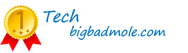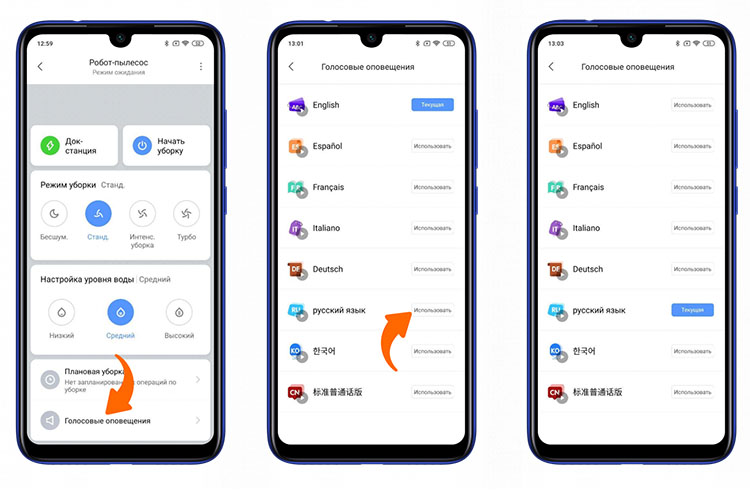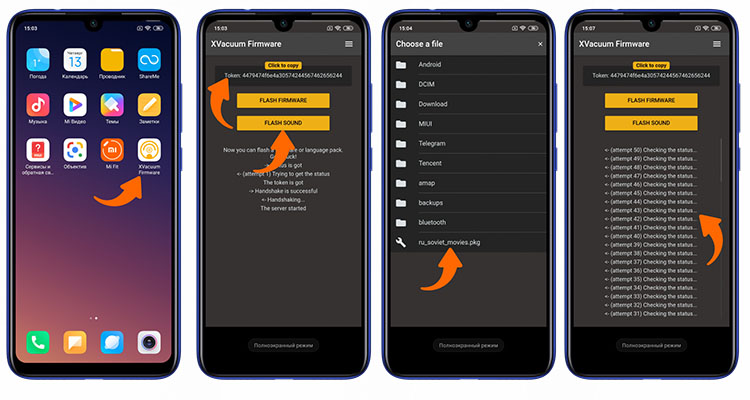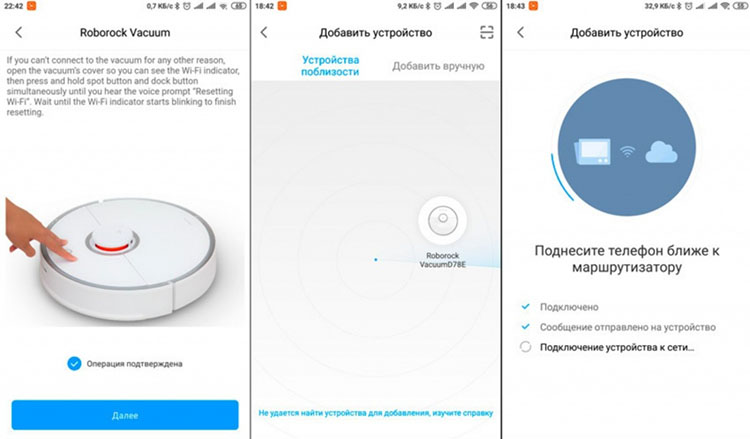Upute kako naučiti Xiaomi usisivač da govori ruski: opcije rusifikacije, promjena jezika i glasa uređaja
 Jedna od najneobičnijih značajki robotskih usisavača je da se njima može upravljati glasovnim naredbama.Kao i "oglasavanje" načina rada.
Jedna od najneobičnijih značajki robotskih usisavača je da se njima može upravljati glasovnim naredbama.Kao i "oglasavanje" načina rada.
A Xiaomi-jevi usisavači u tom pogledu su najviše "prilagođeni".
Uostalom, proizvođač je objavio poseban API koji olakšava modificiranje firmwarea i dodavanje glasovnih naredbi u njega..
Štoviše, podržani su gotovo svi jezici, ne samo ruski.
Sadržaj
Standardna opcija
Ako robot-usisavač podržava glasovne obavijesti, za njegovo postavljanje potrebno je samo instalirati aplikaciju Mi Home na svoj pametni telefon, a zatim preko nje aktivirati opciju.
Izvodi se na sljedeći način:
- Pokrenite aplikaciju, uparite s Xiaomi robotskim usisivačem. Ako sustav zatraži automatsko ažuriranje, dajte dopuštenje i pričekajte da se instalacija firmvera završi.
- Otvorite izbornik uređaja. Napravite "prevlačenje" prema gore (povlačenjem donjeg dijela zaslona). U dijaloškom izborniku koji se pojavi odaberite "Glasovna upozorenja".
- Odaberite "Ruski". Pričekajte da se preuzimanje i instalacija jezičnog paketa završi.
Ali u ovom slučaju koristi se glas iz Google Translatea. Promjena i preimenovanje naredbi neće raditi. Odnosno, bit će moguće koristiti samo jedini jezični paket koji je osigurao proizvođač.
Instalacija firmvera
Opcija za one slučajeve kada je robot usisavač kupljen za kinesko domaće tržište.
U ovom će scenariju iz aplikacije biti dostupna samo podrška na engleskom i kineskom jeziku. Prevođenje naredbi na druge jezike neće raditi. Stoga ćete morati preuzeti posebnu verziju firmvera i instalirati je.
Odmah treba napomenuti da se to ne može učiniti na svim modelima. Najviše "bez problema" koji se lako mogu bljesnuti i naučiti govoriti ruski su usisavači Roborock i Vacuum Cleaner. A za njih je također dostupno mnogo prilagođenog firmwarea.
To će omogućiti, na primjer, postavljanje glasovne glume pomoću "nestandardnih" glasova:
- Alice iz Yandexa;
- Winnie the Pooh;
- fraze iz popularnih sovjetskih filmova.
Instalacija firmwarea treće strane ne utječe izravno na funkcionalnost. Zvučne datoteke jednostavno se zamjenjuju drugim. Stoga, bljeskanje uređaja neće štetiti uređaju ni na koji način. Štoviše, Xiaomi uvjerava da to ni na koji način neće utjecati na jamstvo.
Prije nastavka
Prije nego što nastavite s postupkom firmvera, morate uzeti u obzir sljedeće:
- U robotski usisavač možete istovremeno prenijeti samo jedan jezični paket. Prebacuju se preko službene aplikacije Mi Home. To jest, glasovne datoteke se preuzimaju i instaliraju svaki put.
- U tvorničkom firmwareu robotskog usisavača nema provjere glasovnih datoteka. Softver sadrži samo poveznicu za preuzimanje podatkovnog paketa, koji će se naknadno instalirati u internu memoriju.
- Da biste instalirali "prilagođeni" jezični paket, dovoljno je "ubaciti" datoteke trećih strana na usisavač koristeći vezu koju traži. Sukladno tome, nije potrebno mijenjati sam firmware. Dovoljno je koristiti specijaliziranu aplikaciju koja vam omogućuje da izvršite zamjenu paketa kada tražite podatke od robotskog usisavača.
- Ranije je za instaliranje glasovnih paketa treće strane bilo potrebno dobiti serijski broj uređaja, kao i njegov "identifikator" (token). Sada to nije potrebno.Posebni programi sve to rade automatski, korisnik samo treba odrediti koji glasovni paket treba staviti u usisavač.
Proces instalacije glasovnog paketa
Postoje 2 mogućnosti instalacije: pomoću računala, kao i s pametnog telefona.
Druga je opcija poželjnija jer će korisnik morati izvesti manje radnji kako bi promijenio jezik. Vjerojatnost pogreške u ovom slučaju je minimalna.
Dakle, potrebno je:
- Preuzmite najnoviju aplikaciju XVacuum Firmware. Možete ga preuzeti izravno s GooglePlaya ili AppStorea. Također - na web stranici programera (u pogledu funkcionalnosti, malo se razlikuju).
- Prvo morate kopirati datoteke glasovnih naredbi u internu memoriju telefona (u direktorij /sdcard). Ekstenzija takve datoteke je .pkg. Možete ih preuzeti na tematskim forumima (na primjer, w3bsit3-dns.com). Unutar takve arhive nalaze se WAV datoteke koje firmware robotskog čistača koristi kao glasovne obavijesti.
- Resetirajte WiFi postavke na robotskom usisavaču. Ovisno o modelu, to se čini istovremenim pritiskom na dvije tipke: Power i Home ili Power i gumb za lokalno čišćenje. Zadržite najmanje 3 sekunde.
- Upotrijebite svoj pametni telefon za povezivanje na WiFi robota usisavača. Izvodi se na isti način kao i spajanje na bežični usmjerivač. Odnosno, trebate otići na odjeljak WiFi na svom pametnom telefonu, uključiti pretragu bežičnih mreža, odabrati Xiaomi Vacuum (ili točku sličnog naziva). Nećete morati unijeti lozinku.
- Otvorite aplikaciju XVacuum Firmware na svom telefonu. Odaberite Pokušaj bljeskanja.
- Pomoću uobičajenog upravitelja datotekama na telefonu odaberite prethodno spremljenu datoteku s glasovnim naredbama.
- Potvrdite slanje firmvera, pričekajte da se proces završi.
Zatim ćete morati ponovno povezati uređaj u MiHome. Nakon toga će svi gumbi postati aktivni, robotski usisavač možete koristiti na uobičajen način.
Proces firmvera na osobnom računalu izvodi se na sličan način. Ali mora postojati WiFi bežični modul. Bez toga, treptanje neće raditi.
Korak po korak to se radi ovako:
- Preuzmite aplikaciju WIN-MIROBO. Također ga možete pronaći na službenoj web stranici programera ili na tematskim forumima.
- Instalirajte program. U njegovom imeniku, u mapi “Voicepack”, trebate kopirati .pkg datoteke glasovnih naredbi koje planirate koristiti za preuzimanje u robotski usisavač.
- Ako je potrebno, otvorite datoteku postavki (win-mirobo.ini) i ručno unesite IP adresu robotskog usisavača i njegov identifikator. To je potrebno ako se instalacija glasovnog paketa izvodi bez resetiranja WiFi postavki. U suprotnom, samo spojite na pristupnu točku usisavača.
- Pokrenite program. Otvorit će se terminal naredbenog retka i pokrenut će se automatska pretraga uređaja. Po završetku, pojavit će se izbornik s izborom glasovnih paketa. Samo trebate odabrati željenu opciju "voicing" i pritisnuti "Enter" na tipkovnici. Program će automatski obaviti ostatak posla.
- Nakon što je proces firmware-a dovršen, robot-usisavač se mora ponovno povezati s MiHome računom pomoću pametnog telefona. To jest, uključite potragu za uređajem, izvršite uparivanje. Prethodni uređaj s popisa MiHome - izbrišite.
Koji je firmware bolje odabrati
Najbolja opcija je uvijek koristiti standardni firmware. Najstabilniji je, tijekom njegovog rada ne dolazi do "bugova".
Morat ćete instalirati treće strane samo ako koristite usisivač za kinesko potrošačko tržište. A za treptanje u ovom slučaju preporuča se korištenje prilagođenih sklopova programa MiHome. Oni pružaju mogućnost odabira softvera koji će biti instaliran na uređaju.
Kako napraviti vlastiti glasovni paket za robotski usisavač
Iskusni korisnici računala mogu jednostavno izraditi vlastiti glasovni paket za robotski usisavač (neki majstori, za zabavu, čak natjeraju uređaj da psuje i psuje).
Sljedeće obavijesti dostupne su za "glasovanje":
- Čišćenje je počelo (početak).
- Izrada karte prostora.
- Proces stvaranja virtualnog zida i njegovog dodavanja na interaktivnu kartu. Naredba se može koristiti, na primjer, kada se robot sudari s bilo kojom preprekom u prostoriji.
- Vratite se u bazu na punjenje.
- Pokrenite postupak čišćenja poda.
Također ćete morati preuzeti aplikaciju wav-pkg (za Windows). Ona je ta koja pretvara standardne WAV datoteke u pkg arhivu spremnu za korištenje.
Korisnik samo treba raspakirati preuzetu arhivu, smjestiti WAV datoteke u nju (u imenik glasovnih paketa). Zatim trebate pokrenuti program pomoću izvršne datoteke (ima ekstenziju .bat). Otvorit će se terminal naredbenog retka.
Trebate samo slijediti upute na zaslonu. Odnosno, odaberite naredbu i navedite WAV datoteku koja će se koristiti za nju.
Na kraju procesa, pkg-arhiva spremna za korištenje bit će spremljena na tvrdi disk. Dovoljno ga je premjestiti na pametni telefon i bljesnuti pomoću XVacuum Firmwarea ili s računala pomoću WIN-MiRobota.
Ako neke od naredbi nisu izgovorene, bit će zamijenjene standardnim (ruski ili engleski, ovisno o odabranom jeziku na pametnom telefonu i regiji u MiHomeu).
Na taj način možete stvoriti neograničen broj glasovnih paketa i prebacivati se između njih po potrebi. Ali ne treba zaboraviti da se u robota može pohraniti samo jedan skup naredbi.
Postavljanje softvera nakon instalacije
Nakon instaliranja firmware-a treće strane ili glasovnog paketa s resetiranjem WiFi postavki, morat ćete ponovno povezati uređaj na MiHome.
Za ovo vam je potrebno:
- Povežite se s internetom (putem "kućnog usmjerivača").
- Pokrenite aplikaciju MiHome na svom pametnom telefonu (možete je unaprijed preuzeti s GooglePlaya ili AppStorea).
- Prijavite se na svoj osobni profil. Ili kreirajte novi ako ga korisnik nema.
- Kliknite na ikonu sa slikom "+" (dodajte novi uređaj).
- Odaberite robot usisavač s popisa uređaja.
- Pametni telefon će automatski tražiti uređaj. Robot čistač mora biti uključen i smješten na stanici za punjenje.
- S popisa uređaja koje je aplikacija otkrila, odaberite korišteni model usisavača.
- Pričekajte kraj uparivanja.
Ako je instaliran neslužbeni firmware, ne bi se trebao ažurirati, čak i ako MiHome od vas zatraži da ažurirate softver. Ako se slažete s instalacijom, tada će se koristiti obični OS s ograničenim izborom glasovnih paketa.
U slučaju da proces postavljanja završi s greškom (a to se događa prilično često pri korištenju MIHome), tada se preporučuje:
- pokušajte ponovo kasnije, moguće je da udaljeni Xiomi poslužitelj ne reagira;
- Resetirajte WiFi postavke robotskog usisavača;
- u MiHomeu, privremeno postavite regiju na "Kina", a nakon što se uparivanje završi, vratite postavke natrag.
Mogući problemi i rješenja
Najčešći problemi s kojima se korisnici susreću prilikom pokušaja bljeskanja robotskog usisavača su:
- Proces firmvera završava greškom. Ako koristite pametni telefon, tada ga s velikim stupnjem vjerojatnosti samo trebate ponovno pokrenuti. Najčešće se to događa ako je aplikacija XVacuum instalirana prije doslovno 1 - 2 minute i nije dodana u automatsko pokretanje.
- Ako firmware završi s greškom pri korištenju računala, tada je u 99% slučajeva "krivac" vatrozid uključen u Windows. Ograničava pristup mreži za povezane uređaje jer to smatra pokušajem stjecanja neovlaštene kontrole nad operativnim sustavom.
- Nakon instaliranja novog glasovnog paketa, robot usisavač se "vraća" natrag na standardni skup glasovnih upozorenja. To se najčešće događa ako je automatska instalacija ažuriranja dopuštena u MiHomeu. U takvim slučajevima preporuča se korištenje modificiranih verzija MiHomea, gdje je ova značajka potpuno onemogućena. To ni na koji način ne utječe na funkcionalnost robotskog usisavača, njime će biti moguće upravljati kao i prije (uključujući njegovu interaktivnu kartu prostorije).
Ukupno, instaliranje ruskog jezika na Xiaomi robotski usisavač je prilično jednostavno. To možete učiniti izravno pomoću vlasničke aplikacije MiHome, koja se također koristi za daljinsko upravljanje usisavačem, konfiguriranje njegovih načina rada i uključivanje rasporeda čišćenja.
Da biste instalirali jezični paket treće strane, morat ćete koristiti posebnu aplikaciju XVacuum Firmware ili WIN-MiRobot.
Koristan video
Naučit ćete kako Xiaomi robot usisivač naučiti ruski iz video isječka: